Annuncio pubblicitario
Il fotoritocco tende a comportare molti processi ripetitivi, specialmente quando lavori con un grande album di immagini. Se sei disposto a dilettarti nello scripting, puoi utilizzare GIMP per automatizzare alcune di queste azioni per risparmiare tempo e fatica.
Scripting con Python 10 esempi di base di Python che ti aiuteranno a imparare velocementeQuesto articolo di esempi python di base è per coloro che hanno già qualche esperienza di programmazione e vogliono semplicemente passare a Python il più rapidamente possibile. Leggi di più in GIMP non è facile, ma è molto gratificante se sei pronto ad imparare le corde. Ecco come iniziare con un paio di script di base.
Creazione di uno script Python
Prima di iniziare a lavorare sul nostro progetto sul serio, dobbiamo porre alcune basi. Innanzitutto, apri un editor di testo, quindi copia e incolla il codice seguente:
#! / usr / bin / python da gimpfu import * def first_plugin (timg, tdrawable): stampa "Ciao, mondo!" register ("hello_world", "Presents a Hello, World! messaggio "," Presenta un saluto, mondo! messaggio "," Brad Jones "," Brad Jones "," 2017 ","
/ Image / Hello, World! "," RGB *, GREY * ", [], [], first_plugin) main () Ecco un breve riassunto di quello che sta succedendo lassù. Le prime due righe inizializzano lo script e ci danno accesso ad alcune utili librerie. La parte di codice seguente def first_plugin contiene le istruzioni che stiamo fornendo a GIMP. Le informazioni che seguono la parola Registrati è tutto ciò che GIMP deve sapere sul nostro plug-in.
Queste sono le informazioni che dobbiamo fornire a GIMP per registrare il nostro script:
- Nome: il nome del comando (ad es. Ciao mondo)
- Blurb: una breve descrizione del comando (ad es. Presenta un ciao, mondo! Messaggio)
- Aiuto: il messaggio di aiuto da visualizzare (ad es. Presenta un ciao, mondo! Messaggio)
- Autore: la persona che ha creato lo script (ad es. Brad Jones)
- Copyright: il titolare del copyright (ad es. Brad Jones)
- Data: la data di creazione dello script (ad es. 2017)
- Etichetta: il modo in cui lo script verrà indicato nel menu (ad es.
/ Immagine / Ciao, mondo! ) - Parametri: parametri collegati al plug-in (ad es. [] - nessuno in questo caso)
- Risultati: risultati dal plug-in (ad es. [] - nessuno in questo caso)
- Funzione: il nome utilizzato per fare riferimento all'azione nel nostro codice (ad es. first_plugin)
Infine, dobbiamo chiamare principale().
Salva il tuo script e seleziona Tutti i files dal Salva come tipo cadere in picchiata. Assicurati di includere l'estensione .py nel nome del tuo file.
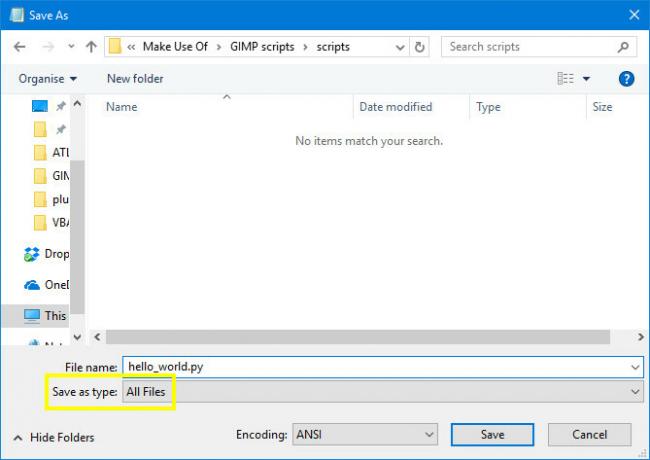
Quindi, posiziona questo file nella cartella dei plug-in di GIMP, che puoi trovare in Windows all'indirizzo File di programma > GIMP 2 > lib > cordoncino > 2.0 (o ~ \ Library \ Application Support \ GIMP \ 2.8 \ script su un Mac). Potresti aver bisogno privilegi di amministratore Come creare un account amministratore di backup in Windows 10Avere un secondo account amministratore sul PC rende più semplice reimpostare la propria password se la si dimentica. Ecco un modo semplice per crearne uno. Leggi di più fare così.
Inizializza GIMP e apri il Immagine menù. Dovresti vedere Hello, World! proprio lì in fondo.
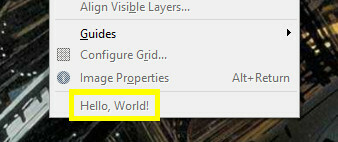
Ora è tempo per noi di rendere la nostra sceneggiatura un po 'più utile.
Aggiunta di alcune funzionalità
Ora riscriveremo la nostra sceneggiatura in modo che faccia effettivamente qualcosa di pratico. Apri nuovamente il file di testo e copia e incolla il seguente codice:
#! / usr / bin / env python da gimpfu import * def test_script (testo personalizzato, font, dimensione): img = gimp. Image (1, 1, RGB) layer = pdb.gimp_text_fontname (img, None, 0, 0, customtext, 10, True, size, PIXELS, font) img.resize (layer.width, layer.height, 0, 0) gimp. Visualizza (img) gimp.displays_flush () register ("python_test", "TEST", "TEST", "Brad Jones", "Brad Jones", "2017", "TEST", "", [(PF_STRING, "testo personalizzato ", "Stringa di testo", "Scripting è utile!"), (PF_FONT, "font", "Font", "Sans"), (PF_SPINNER, "size", "Size font", 100, (1, 3000, 1) ),], [], test_script, Menu ="/ File / Crea ") main () Questo è un po 'più complesso del nostro Hello, World! script, ma condivide una struttura molto simile. Per prima cosa creiamo un'immagine.
img = gimp. Immagine (1, 1, RGB)Quindi aggiungiamo testo basato sui parametri forniti dall'utente.
layer = pdb.gimp_text_fontname (img, None, 0, 0, customtext, 10, True, size, PIXELS, font)Successivamente, ridimensioniamo l'immagine in base alla dimensione del testo.
img.resize (layer.width, layer.height, 0, 0)Infine, diciamo a GIMP di visualizzare l'immagine sullo schermo.
gimp. Display (img) gimp.displays_flush ()Tutto ciò che resta da fare è aggiungere le informazioni di registrazione di cui GIMP ha bisogno, con l'aggiunta di alcune impostazioni dei parametri che non abbiamo incluso in precedenza.
[(PF_STRING, "testo personalizzato", "Stringa di testo", 'Scripting è utile!'), (PF_FONT, "font", "Font", "Sans"), (PF_SPINNER, "size", "Font size", 100, (1, 3000, 1)),],Salvalo come abbiamo salvato Hello, World! script, spostalo nella cartella dei plug-in e riavvia GIMP. Vai a File > Creare > TEST per provare il nostro plug-in.
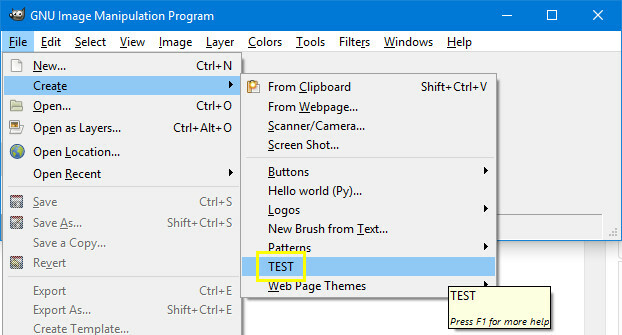
Vedrai una finestra in cui puoi impostare vari parametri.
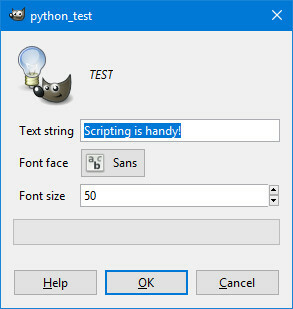
Clic ok e creerai un'immagine simile a questa.
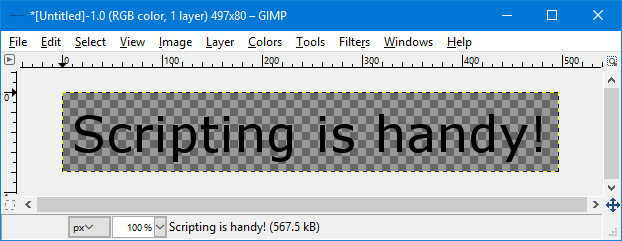
Ciò dimostra come è possibile utilizzare gli script in GIMP per automatizzare un processo 5 risorse per le macro di Excel per automatizzare i tuoi fogli di calcoloStai cercando macro di Excel? Ecco cinque siti che hanno quello che stai cercando. Leggi di più costituito da diverse azioni. Ora scriviamo uno script che apporta modifiche a un'immagine che abbiamo già aperto.
Invertire un livello
Una volta che ti senti a tuo agio scripting con Python Prova Python nel tuo browser con queste shell interattive online gratuiteSia che tu stia esaminando questi esempi di Python o rivedendo le basi di array ed elenchi, puoi testare il codice direttamente nel tuo browser. Ecco i migliori interpreti Python online che abbiamo trovato. Leggi di più in GIMP, puoi automatizzare tutti i tipi di modifiche alle tue immagini. Tuttavia, inizieremo nel modo più semplice possibile implementando uno script che inverte i colori del livello corrente.
Per iniziare, apri di nuovo un editor di testo, quindi copia e incolla il seguente script:
#! / usr / bin / env python da gimpfu import * def invert_current_layer (img, layer): pdb.gimp_invert (layer) register ( "python_fu_invert_current_layer", "Inverti livello", "Inverti colori nel livello corrente", "Brad Jones", "Brad Jones", "2017", "/ Filtri / Personalizza / Inverti livello corrente "," * ", [], [], invert_current_layer) main () Ciò deriva dallo script che abbiamo creato in precedenza. La prima coppia di righe di codice stabilisce alcune basi e le ultime righe si occupano della registrazione. Ecco la sezione importante:
def invert_current_layer (img, layer): pdb.gimp_invert (layer)Stiamo definendo il nostro processo, dicendo a GIMP a quali componenti faremo riferimento, quindi utilizzeremo pdb.gimp_invert per istruire il programma a regolare i colori. Salvalo nel formato file .py, aggiungilo alla cartella dei plug-in, quindi apri GIMP per verificare che funzioni.
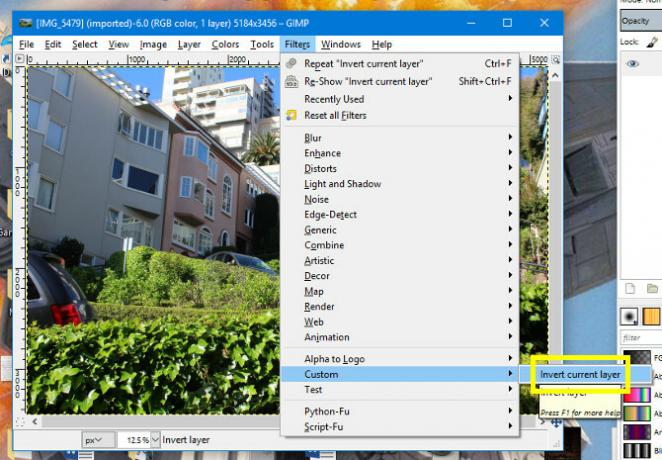
Navigare verso filtri > costume > Invertire il livello corrente.
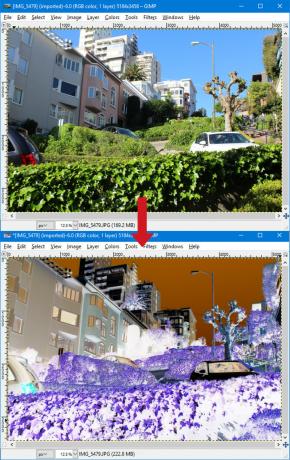
Dovresti ottenere un risultato simile a quello sopra. Ovviamente, è già relativamente facile eseguire un'operazione di inversione in GIMP, ma questo è solo un punto di partenza. La cosa grandiosa scrivendo i tuoi script 10 hobby gratificanti che implicano programmazione o scriptingChe tipo di programmazione e / o scripting puoi fare che non coinvolga grandi aziende o clienti con contratto? Ecco alcune idee che puoi iniziare a esplorare in questo momento. Leggi di più è che puoi creare qualcosa che è completamente su misura per te.
Prossimi passi negli script GIMP
Una volta comprese le basi dello scripting in GIMP, è tempo di iniziare a sperimentare. Pensa a che tipo di processi fai molto e che sarebbe utile per automatizzare 7 attività quotidiane che non sapevi di poter automatizzare in pochi minutiCi sono molte cose che puoi automatizzare ora che ti faranno risparmiare tempo e ti permetteranno di concentrarti su altre cose. Ti diamo sette cose che puoi automatizzare in questo momento con gli strumenti giusti. Leggi di più . Poi arriva la parte difficile: capire come usare il codice per realizzare quelle idee.
Fortunatamente, GIMP può offrire assistenza. Navigare verso Aiuto> Browser delle procedure e sarai in grado di accedere a un elenco di tutte le procedure che puoi utilizzare.
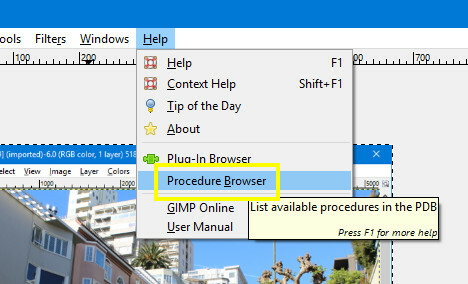
Il Browser delle procedure non solo elenca le procedure stesse, ma fornisce anche informazioni su quali parametri è necessario fornire nel codice.
È possibile scorrere l'intero elenco di procedure o utilizzare la barra di ricerca per restringere il campo. Quindi basta inserire il nome della procedura e i parametri nello script.
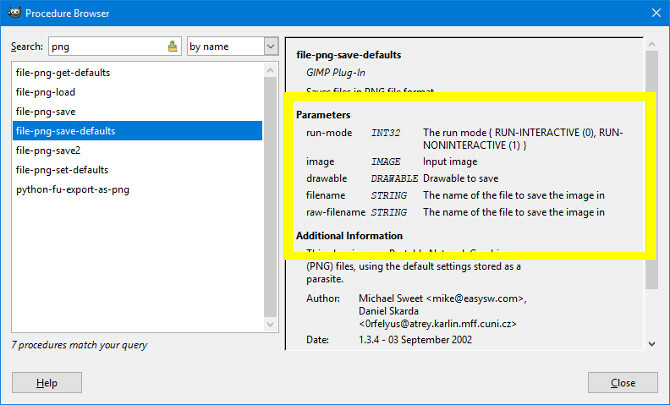
Queste informazioni saranno preziose mentre lavori sui tuoi script. Inizia con alcune cose semplici e prima che tu lo sappia realizzerai alcuni processi automatizzati davvero utili!
Hai bisogno di aiuto per lo scripting con GIMP? Oppure hai un suggerimento che vuoi condividere con altri utenti? In entrambi i casi, perché non partecipare alla conversazione nella sezione commenti qui sotto?
Crediti immagine: Volkova Vera / Shutterstock
Scrittore inglese attualmente residente negli Stati Uniti. Trovami su Twitter tramite @radjonze.